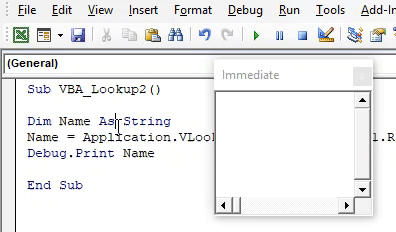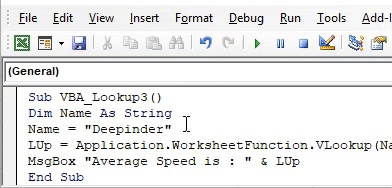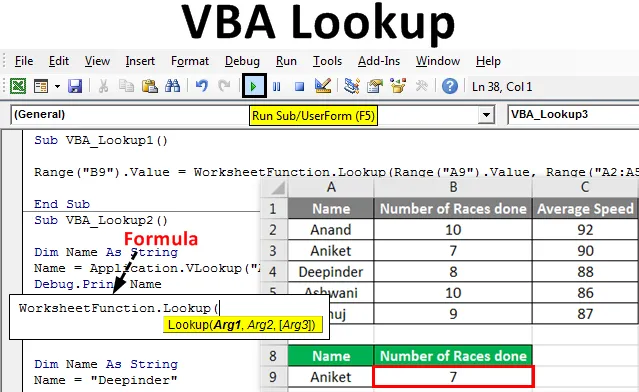
Funkcija pretraživanja Excel VBA
U excelu smo VLookup koristili više puta. Ona se nalazi u Insert funkciji koja se koristi za dohvaćanje ili mapiranje bilo koje vrste vrijednosti koje želimo. Slično tome, u VBA imamo i Lookup aplikaciju, koja djeluje isto kao i Excel Vlookup. VBA Lookup ima fleksibilnu strukturu podataka jer se može koristiti za mapiranje bilo koje vrijednosti s bilo koje tablice. To znači ako primijenimo Excel Vlookup, tada nećemo moći preslikati podatke desnog stupca s podacima lijevog stupca u jednu sintaksu. Dok u VBA pretraživanju ne postoji odgovarajuća struktura mapiranja. Trebamo samo slijediti sintaksu pretraživanja VBA. Ako je sintaksa zadovoljena i pravilno uokvirena, tada možemo doznati vrijednosti s desne ili lijeve strane tablice.
Sintaksa funkcije pretraživanja VBA:

Gdje,
- Arg1 = Vrijednost koju želimo potražiti .
- Arg2 = raspon stupaca ili tablice odakle želimo pretraživati.
- Arg3 = Rezultat kao logičan ili vektorski.
Kako koristiti funkciju pretraživanja u Excelu VBA?
Naučit ćemo kako koristiti Lookup funkciju u Excelu pomoću VBA koda.
Možete preuzeti ovaj VBA predložak za pretraživanje Excel ovdje - VBA Lookup Excel predložakTraženje VBA - Primjer # 1
Postoji mnogo načina za pisanje VBA Lookup koda. U ovom ćemo primjeru vidjeti jednostavan način pisanja VBA pretraživanja. Za to imamo skup podataka kao što je prikazano u nastavku. Ova tablica sadrži broj utrka i prosječnu brzinu trkača. Sada ćemo koristiti ove podatke za primjenu VBA pretraživanja u donjoj tablici s plavim zaglavljama od A8 do B8. Za to slijedite dolje navedene korake:
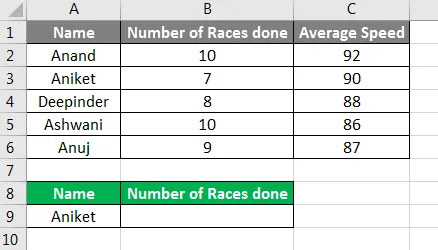
Korak 1: Otvorite modul na kartici izbornika Umetanje, kao što je prikazano u nastavku.
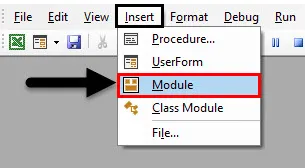
Korak 2: Napisati podprocedura za obavljeni rad u tom modulu. Ovdje smo naziv odabrali kao VBA Lookup.
Kodirati:
Sub VBA_Lookup1 () Kraj Sub
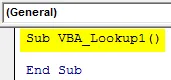
Korak 3: Odaberite izlaznu ćeliju gdje trebamo vidjeti vrijednost pretraživanja. Ovdje je ta ćelija B9 gdje ćemo pretraživati vrijednost s imenom "Aniket" koja je naša vrijednost pretraživanja.
Kodirati:
Pod VBA_Lookup1 () Raspon ("B9"). Vrijednost Kraj Sub
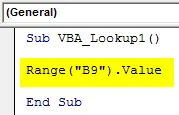
Korak 4: Sada ćemo upotrijebiti funkciju radnog lista i odabrati opciju Lookup ugrađenu na popisu kao što je prikazano u nastavku.
Kodirati:
Pod VBA_Lookup1 () raspon ("B9") Vrijednost = WorksheetFunction.Lookup End Sub
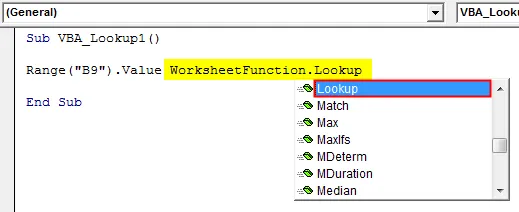
Korak 5: Jednom kada odaberemo Lookup funkciju, vidjet ćemo Arg1, Arg2 i Arg3 u njenoj sintaksi. Za to ćemo prvo umjesto Arg1 staviti naš raspon vrijednosti Lookup koji je ćelija A9.
Kodirati:
Pod VBA_Lookup1 () Raspon ("B9"). Vrijednost = WorksheetFunction.Lookup (raspon ("A9"). Vrijednost, Kraj kraj
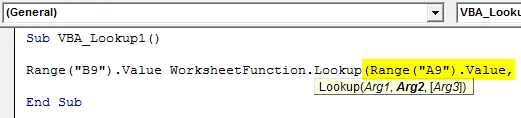
Korak 6: Sada za Arg2 odaberite raspon pretraživanja koji je iz ćelije A2: A5.
Kodirati:
Pod VBA_Lookup1 () Raspon ("B9") Vrijednost = WorksheetFunction.Lookup (raspon ("A9"). Vrijednost, raspon ("A2: A5"), Kraj Sub

Korak 7: Napokon odaberite raspon vrijednosti pretraživanja koji je od B2 do B5 umjesto Arg3.
Kodirati:
Pod VBA_Lookup1 () Raspon ("B9") Vrijednost = WorksheetFunction.Lookup (raspon ("A9"). Vrijednost, raspon ("A2: A5"), raspon ("B2: B5")) Kraj Pod

Korak 8: Pokrenite kôd pritiskom na tipku F5 ili klikom na gumb Reproduciraj koji se nalazi ispod vrpce izbornika. Vidjet ćemo da, prema pretraživanju, broj utrka odrađenih pod nazivom "Aniket" iznosi 7.
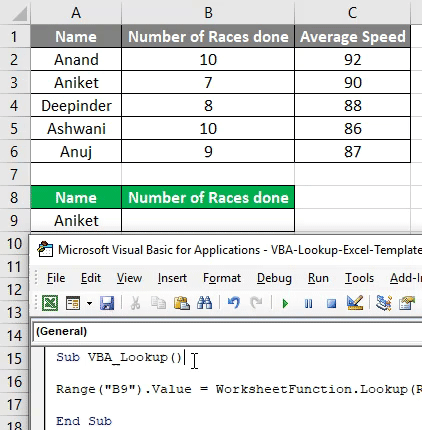
Traženje VBA - Primjer br. 2
Postoji još jedan način primjene Lookup funkcije u Excel VBA. Za to ćemo koristiti iste podatke kao što smo vidjeli u primjeru-1. Za to slijedite dolje navedene korake:
Korak 1: Napišite podprocedura za VBA Lookup, kao što je prikazano u nastavku.
Kodirati:
Sub VBA_Lookup2 () Kraj Sub
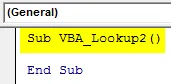
Korak 2: Definirajte varijablu kao String koja će se koristiti za mapiranje stupca Name.
Kodirati:
Sub VBA_Lookup2 () Dim Ime kao String End Sub
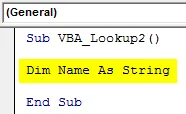
Korak 3: U definiranoj varijabli Name, primijenit ćemo aplikaciju Vlookup kao što je prikazano u nastavku.
Kodirati:
Pod VBA_Lookup2 () Dim Dim Ime kao string string = Application.VLookup (Kraj Sub
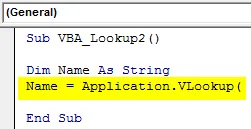
Korak 4: Recimo da naša vrijednost pretraživanja iz tablice nosi naziv "Ashwani".
Kodirati:
Pod VBA_Lookup2 () Dim naziv kao naziv niza = Application.VLookup ("Ashwani", Kraj Sub
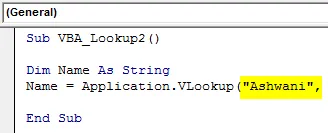
Korak 5: A raspon je od A1 do C6 od Sheet1.
Kodirati:
Pod VBA_Lookup2 () Dim naziv kao naziv niza = Application.VLookup ("Ashwani", Sheet1.Range ("A1: C6"), Kraj Sub
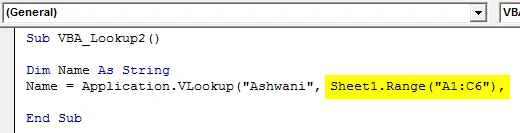
Korak 6: Ako ovdje želimo vidjeti prosječnu brzinu jahača "Ashwani", morat ćemo preslikati ćeliju u Lookup sintaksu koja je na trećem mjestu.
Kodirati:
Pod VBA_Lookup2 () Dim naziv kao naziv niza = Application.VLookup ("Ashwani", Sheet1.Range ("A1: C6"), 3) End Sub
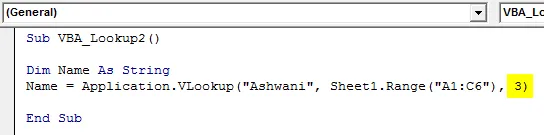
Korak 7: Sada da vidimo prosječnu brzinu jahača "Ashwani", možemo koristiti MsgBox i Debug Print oba. Ali korištenje Debug Print-a mnogo je bolje od MsgBoxa. Dakle, dodijelite program za uklanjanje pogrešaka s definiranim nazivom varijable.
Kodirati:
Pod VBA_Lookup2 () Dim ime kao naziv niza = Application.VLookup ("Ashwani", Sheet1.Range ("A1: C6"), 3) Debug.Naziv ispisa Kraj Sub
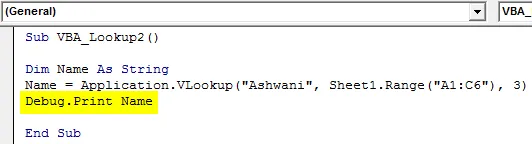
Korak 8: Sada otvorite neposredni prozor koji se nalazi na kartici izbornika View da biste vidjeli izlaz.
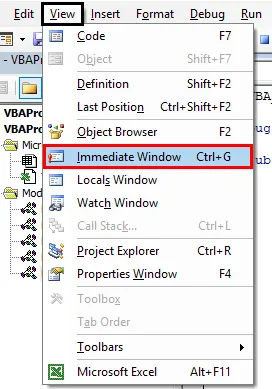
9. korak: Sastavite kôd i pokrenite ga. Vidjet ćemo, Lookup je mapirao brzinom Ashwanija i ubacio je u neposredni prozor kao 86 .
Kodirati:
Pod VBA_Lookup2 () Dim ime kao naziv niza = Application.VLookup ("Ashwani", Sheet1.Range ("A1: C6"), 3) Debug.Naziv ispisa Kraj Sub
Traženje VBA - Primjer # 3
Za upotrebu funkcije pretraživanja u excelu VBA slijedite dolje navedene korake:
Korak 1: Napišite podprocedura za VBA Lookup, kao što je prikazano u nastavku.
Kodirati:
Sub VBA_Lookup3 () Kraj Sub
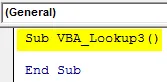
2. korak: Proglasite varijablu za Name kao string kao što je prikazano u nastavku.
Kodirati:
Sub VBA_Lookup3 () Dim ime kao String End Sub
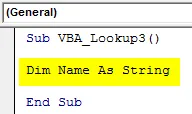
Korak 3: Sada dodijelite ime koje želi pretraživati definiranoj varijabli Ime kao što je prikazano u nastavku.
Kodirati:
Sub VBA_Lookup3 () Dim Dim Ime kao string string = "Deepinder" End Sub
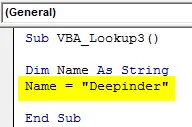
Korak 4: Sada definirajte i bilo koju riječ definirajte, a Lookup omogućava reći LUp . U tom koristite funkciju radnog lista s Vlookupom kao što je prikazano u nastavku.
Kodirati:
Sub VBA_Lookup3 () Dim Dim Ime kao string string = "Deepinder" LUp = Application.WorksheetFunction.VLookup (MsgBox "Prosječna brzina je:" & LUp End Sub
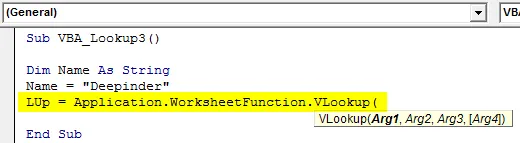
Korak 5: Sada koristite istu sintaksu Vlookup kakvu koristimo u Excelu. U Arg1 stavimo varijablu Name, zatim odaberite matricu raspona i potražite gornju vrijednost koju želimo dobiti. Ovdje je taj stupac 3 kao što je prikazano u nastavku.
Kodirati:
Pod VBA_Lookup3 () Dim ime kao string string = = "Deepinder" LUp = Application.WorksheetFunction.VLookup (Ime, Sheet1.Range ("A2: C6"), 3, netočno) MsgBox "Prosječna brzina je:" & LUp End Sub
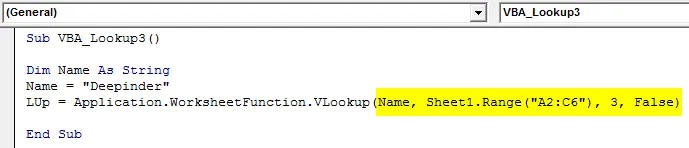
Korak 6: Sada koristite MsgBox za prikaz rezultata.
Kodirati:
Pod VBA_Lookup3 () Dim ime kao string string = = "Deepinder" LUp = Application.WorksheetFunction.VLookup (Ime, Sheet1.Range ("A2: C6"), 3, netočno) MsgBox "Prosječna brzina je:" & LUp End Sub
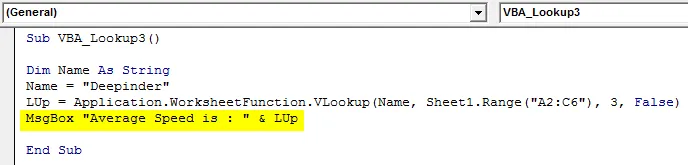
Korak 7: Sastavite i pokrenite kôd. Vidjet ćemo da za naziv „Deepinder“ prosječna brzina dolazi kao 88. Dok je ista vrijednost data nazivu Deepinder u tablici.
Kodirati:
Pod VBA_Lookup3 () Dim ime kao string string = = "Deepinder" LUp = Application.WorksheetFunction.VLookup (Ime, Sheet1.Range ("A2: C6"), 3, netočno) MsgBox "Prosječna brzina je:" & LUp End Sub
Prednosti funkcije pretraživanja Excel VBA
- Lako je koristiti i implementirati primjenu redovitih Excelovih Vlookup formula u Excelu.
- U VBA pretraživanju možemo koristiti bilo koju vrstu raspona i matrica.
- Postoji vrlo malo ili nema ograničenja tijekom primjene VBA pretraživanja.
Stvari koje treba zapamtiti
- Lookup možemo upotrijebiti umjesto Vlookup-a u bilo kojoj situaciji.
- Raspon za vektor pretraživanja i vektor rezultata trebao bi biti isti.
- Nakon dovršetka aplikacije spremite datoteku kao format makronaredbe za omogućavanje zadržavanja koda.
- Ne postoji obavezan zahtjev da se stupac rezultata svaki put nalazi na desnoj strani vrijednosti pretraživanja.
Preporučeni članci
Ovo je vodič za funkciju pretraživanja VBA. Ovdje smo raspravljali o tome kako koristiti Lookup funkciju u Excelu VBA zajedno s praktičnim primjerima i download-om Excel predloška. Možete i pregledati naše druge predložene članke -
- VBA kolekcija (primjeri)
- VBA IF Izjave | Predlošci Excela
- Kako koristiti Excel VBA funkciju sortiranja?
- VBA Dok je petlja (primjeri s Excelovim predloškom)
- VBA okružje